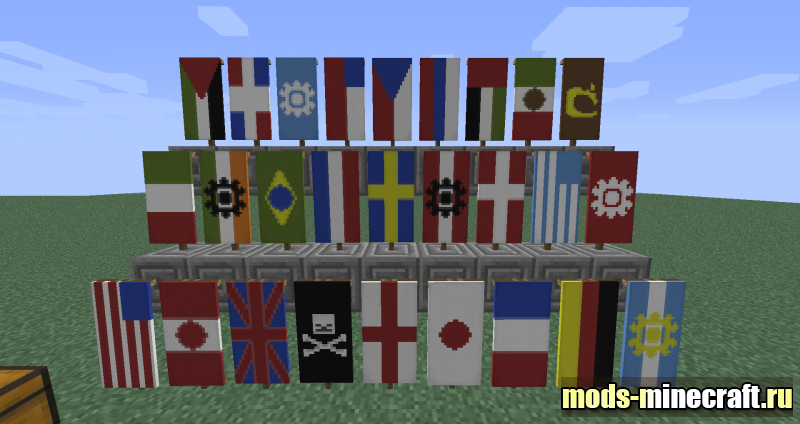Как сделать круг в инстаграм
Как сделать цветной кружок (круглую рамку) вокруг аватара в Инстаграм
Видели цветной кружок (круглую рамку) вокруг аватарки в Инстаграм, которая появляется, когда у вас есть Сторис? А хотите, чтобы ваши Сторис были заметнее, чем у других, и в ленте ваша аватарка была всегда с такой рамочкой, даже если нет Сторис? Конечно, хотите, за этим вы и открыли статью.
Скорее всего, такие цветные рамочки на фото — всего лишь временный тренд в Инстаграм. Но сейчас Сторис очень популярны (их смотрят чаще, чем ленту!). Рамочка создаёт видимость того, что у вас есть Сторис, а когда они у вас есть на самом деле, то вы выделяетесь в верхнем ряду Сторис, т.к. у вас двойная рамка.
Как сделать цветной кружок (круглую рамку) вокруг аватара в Инстаграм
Скриншот
Самый простой способ сделать себе рамку
- делаете скриншот своей аватарки с цветным кружком после того, как опубликовали Сториз
- вырезаете круглую аватарку из этого скриншота, приложение Creative Shape (для IPhone), Round Photo (для Андроид)
- загружаете в аккаунт Инстаграм вместо старой аватарки.
Большой минус этого простого способа сделать цветную рамочку — получившаяся аватарка будет низкого качества. Когда вы вырежете аватарку из скриншота, то её придётся сильно растянуть (увеличить в размере), чтобы загрузить в Инстаграм. Из-за этого и потеряется качество. А ещё сама рамочка будет тонкой, что особенно заметно, когда у вас опубликованы Сторис. Потому что у Историй рамка будет шире, чем на аватарке, сделаной из скриншота.
Поэтому лучше всего отредактировать фото для аватарки онлайн. На скриншотах ниже первая картинка — кружок вокруг первой аватарки в сторис, который сделан скриншотом, а вторая картинка — онлайн на сайте www.oooo.plus (инструкция на видео ниже в статье). Сначала кажется, что кружки одинаковые, но если посмотреть внимательнее, то заметно, что внутренний кружок у первой аватарки на левой картинке тоньше, чем на правой картинке.
Как сделать цветной кружок (круглую рамку) вокруг аватара в Инстаграм онлайн
Этот способ чуть посложнее и потратите больше времени, но итоговая аватарка будет лучшего качества и можно сделать рамочку (кружок) вокруг аватарки Инстаграм любой толщины. Пошаговая инструкция на видео. Обратите внимание, что в конце у вас будет квадратное изображение, которое вы будете загружать как фото профиля в Инстаграм. И уже во время загрузки Инстаграм сам его обрежет так, что вокруг фото у вас получится цветной кружок, как у Сторис.
www.oooo.plus — сайт, где можно сделать кружок на аватарку в Инстаграм онлайн
Градиент для цветного кружка в Инстаграм — ссылка на изображение в полном размере
Как сделать актуальное в Инстаграм в одном стиле – учимся ставить те самые кружочки
Инстаграм вторгся в нашу жизнь и изменил ее навсегда. Приложение не перестает удивлять своими обновлениями и новыми функциями. В настоящее время все девушки пытаются выяснить, как сделать актуальное в Инстаграме в одном стиле.
Что такое актуальное?
Весь мир удивился, когда Инстаграм предоставил пользователям новую опцию – выкладывать истории. Сначала это было настоящим потрясением.
Все снимали истории и с радостью делились ими со своими подписчиками, однако совсем скоро у пользователей Инстаграм появилась проблема – некоторые фотографии были слишком хорошими для историй, но не дотягивали до того, чтобы выложить их в ленту.
А история, однако, держится в профиле только 24 часа. Но Инстаграм решил и эту проблему. Он создал раздел «Актуальное».
Обратите внимание!
Актуальное также называют Highlights.
Теперь пользователи, которым нравится их определенная фотография, но они не хотят выкладывать ее в ленту, могут сохранить снимок в Актуальном, под Био.
Если вы не знаете, как сделать Актуальное в Инстаграме, вам поможет пошаговая инструкция:
- Выложите историю и убедитесь, что она вам нравится.
- В нижнем правом углу выберите «Выделить».
- Придумайте название для своего Highlights (максимально 16 слов).
- Нажмите «Добавить».
Теперь история добавлена в Актуальное.
Важно!
В один Highlights вы можете добавлять несколько историй.
Таким образом, у вас будет мини-альбом под одной иконкой.
Как создать Актуальное в Инстаграме в одном стиле
А еще можно сделать Актуальное в Инстаграме с красивыми картинками. Обложкой для их Highlights служат сами фотографии, снимки или картинки, которые пользователи выложили в историю.
Интересно!
Обычно Актуальное, которые сделано в одном стиле, набирает больше просмотров.
Это происходит из-за того, что остальным пользователям интересно посмотреть, что скрывается за красивой обложкой. Также название Актуального тоже играет свою роль.
Как установить обложку для Актуального:
- Выберите шаблон, который вам нравится и больше всего привлек ваше внимание. Хорошо подумайте перед тем, как сделать выбор, потому что обложка будет задавать тон вашего Инстаграма.
- Будьте внимательны, так как иконка должна располагаться строго посередине выбранной вами истории.
- Запомните, что цвет, который вы выбираете, и шрифт, который вам нравится, должны сочетаться с общим стилем профиля. Только в этом случае ваш Инстаграм будет выглядеть интересно и привлекательно.
- Не забудьте загрузить шаблон в истории. После этого действия вы сможете сделать его обложкой для одного или нескольких снимков.
Не жалейте времени, чтобы правильно подобрать стиль профиля, потому что в современном мире профиль Инстаграма – это отчасти «лицо» человека, его визитная карточка. Также обратите внимание, что актуальное с компьютера можно сделать только в том случае, если на ПК установлено приложение Инстаграм. Если вы зайдете с браузера, вам вряд ли удастся это сделать.
Почему нужно Актуальное
Некоторые пользователи Инстаграм сначала не понимали, зачем нужна эта новая функция создания Highlights.
Польза от Актуального очевидна:
- Если вы посмотрите одну сохраненную историю, следующая включится автоматически.
- Вы можете показать зрителям больше контента, не засоряя при этом ленту различными смешными видео или веселыми снимками. Это особенно полезно для тех, кто держит ленту в одном стиле и иногда не позволяет выложить себе тот или иной классный снимок, потому что он не вписывается в общую «картинку».
- Вы всегда сможете следить за тем, кто просмотрел ваше Актуальное.
- Вы можете вести какую-либо отдельную рубрику или создавать мини-альбомы.
На самом деле, новая возможность Инстаграма – огромное поле для творчества.
Где скачивать обложки
Вы можете найти множество полезных ресурсов, на которых есть классные иконки для Актуального.
Рекомендуем сервисы, где скачать обложки для историй:
Здесь вы на самом деле сможете найти стоящие иконки для ваших историй бесплатно. Ваш Инстаграм заиграет новыми красками, если вы будете использовать определенный стиль для Актуального.
Как на фото сделать надпись в круге как в инстрагаме?
Многие видели подобный эффект в разных социальных сетях. Обычно разные фигуры с надписями вставляют в рекламные посты или в объявления. На смену дешевому шрифту из Paint приходят новые и стильные решения. Как на фото сделать надпись в круге как у многих в инстаграме?
Стильная надпись
Сделать модную надпись можно с помощью приложения Snapseed. Оно абсолютно бесплатное и скачать его можно в официальных магазинах AppStore и Google Play. Приложение весит совсем немного, но имеет огромное количество разнообразных функций.
Как на фото сделать надпись в круге? Следуйте пошаговой инструкции:
- Открыть приложение и выбрать нужный снимок из фотопленки.
- Далее надо нажать на вкладку «Инструменты».
- Найти вкладку «Текст» и тапнуть по ней.
- После нажатия на нижней строчке редактора появится список из слов, которые будут написаны разными шрифтами.
- Прокрутить до тех пор, пока не найдете текст в различных фигурах.
- На ваш выбор в приложении будут представлены круги, шестиугольники, многоугольники и другие фигуры. Есть фигуры с обводкой, мыслеформы и большое количество других стильных вариантов.
- Выбрать любой, который вам понравится. Он тут же появится на фото.
- Для того, чтобы увеличить круг, нужно двумя пальцами его аккуратно раздвинуть, как обычно увеличивается фото.
- Поместить круг в любое место на изображении.
- Поменять текст можно двойным тапом на круг и вписать что-то свое.
- Нажать «Экспорт» и сохранить снимок в фотопленку.
- Готово! Вы великолепны! Теперь вы знаете, как сделать круг на фото с надписью внутри.
Сорви овации
Будьте самыми стильными! Используйте супер эффекты:
Еще куча лайфхаков, секреты обработки, лучшие фильтры, о том, как сделать радугу на лице, как наложить текст, сделать правильную раскладку на фото собраны в нашей общей статье. Кликайте на картинку!
Теперь вы знаете, как на фото сделать надпись в круге, как у многих блоггеров в инстаграме. Будьте и вы самыми модными и стильными! Пускай ваши фото набирают огромное количество лайков.
Спасибо за ваше потраченное время ⭕
Источники:
https://instagrammar.ru/foto/kak-sdelat-tsvetnoj-kruzhok-krugluiu-ramku-vokrug-avatara-v-instagram/
https://rubrowsers.ru/uncategorized/kak-sdelat-aktualnoe-v-instagram/
https://kikimoraki.ru/kak-na-foto-sdelat-nadpis-v-kruge-kak-v-instragame/